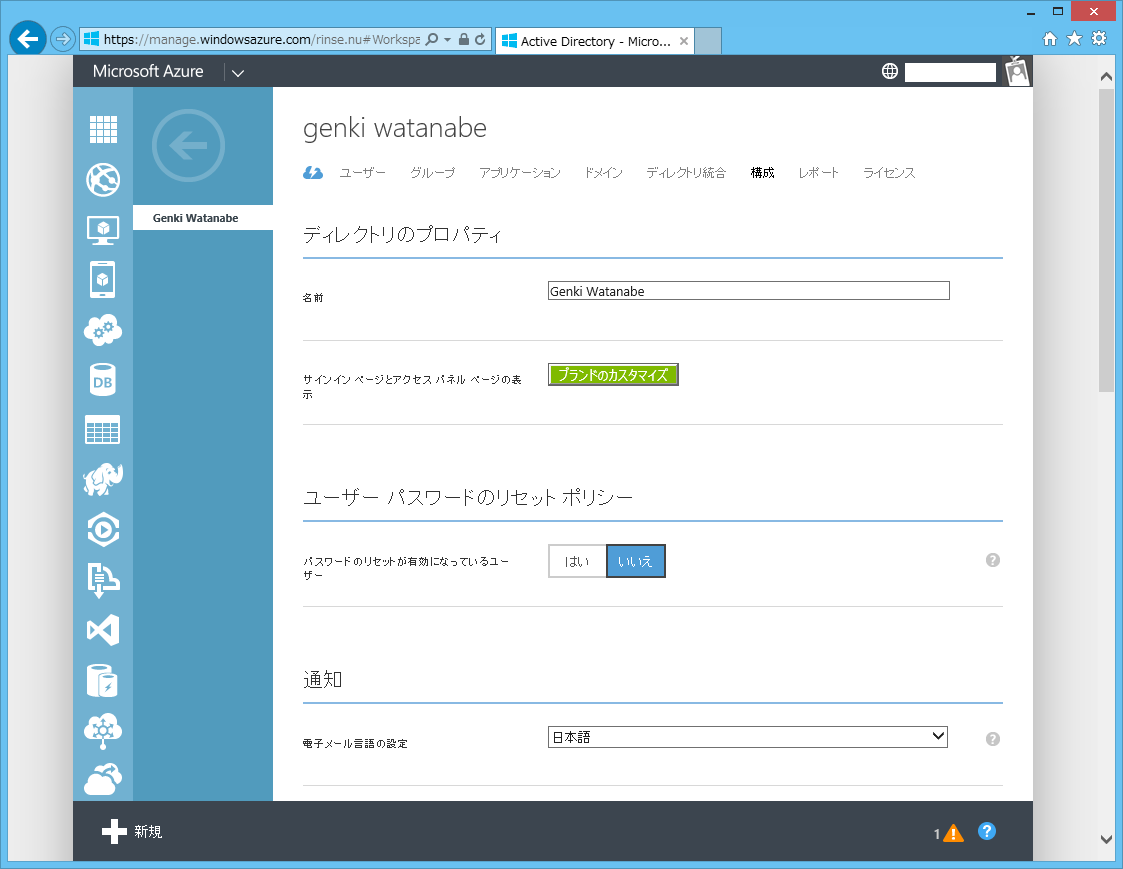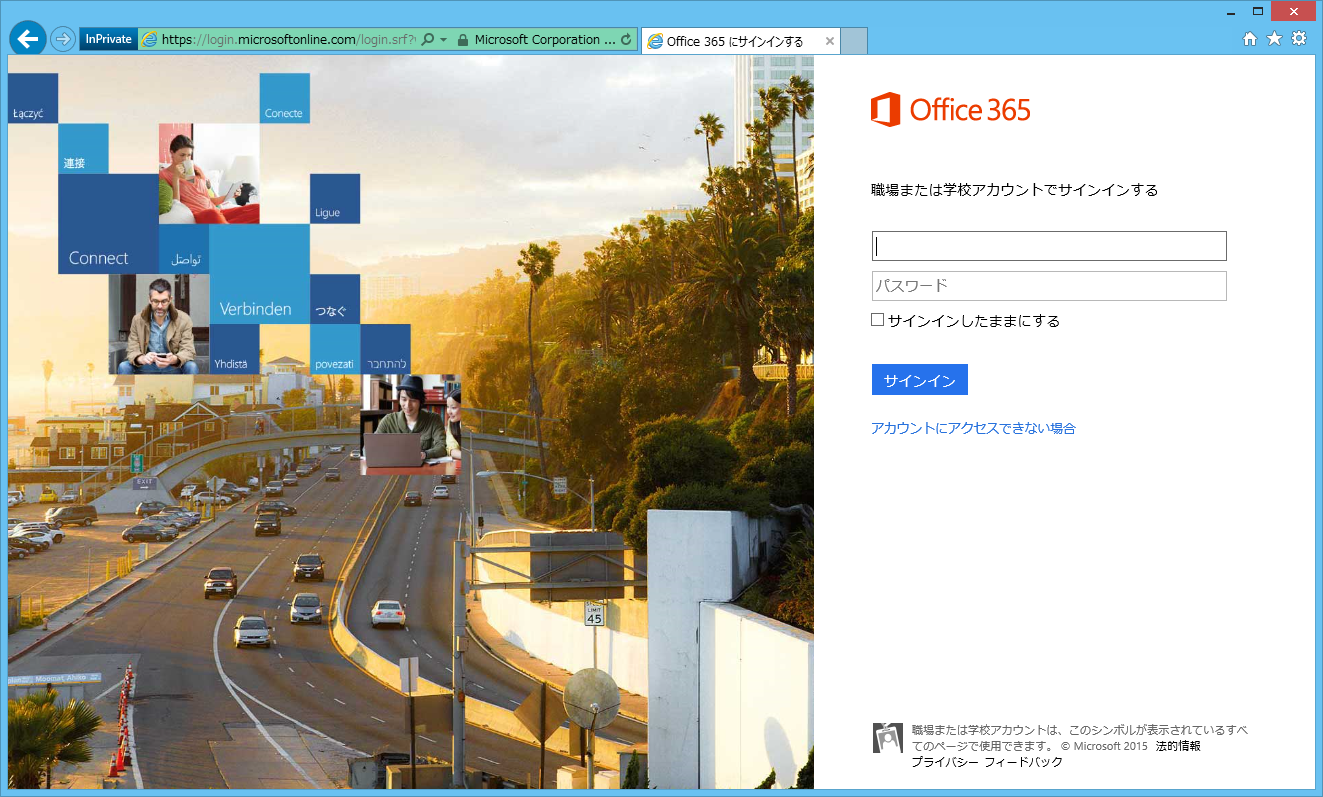Azure Active Directory Premiumで利用可能であった一部のオプションが、Office 365を利用しているユーザー向けに利用できるようになりましたので紹介します。
今回紹介するのは、サインイン画面のカスタマイズです。
設定するには、Office 365管理センターではなく、Microsoft Azureのポータルから設定をする必要があります。[サービス設定] – [パスワード]の下の方や、左のナビゲーションバーの管理者メニューの一番下の[Azure AD]にもリンクがありますが、Azure AD管理センターにアクセスします。
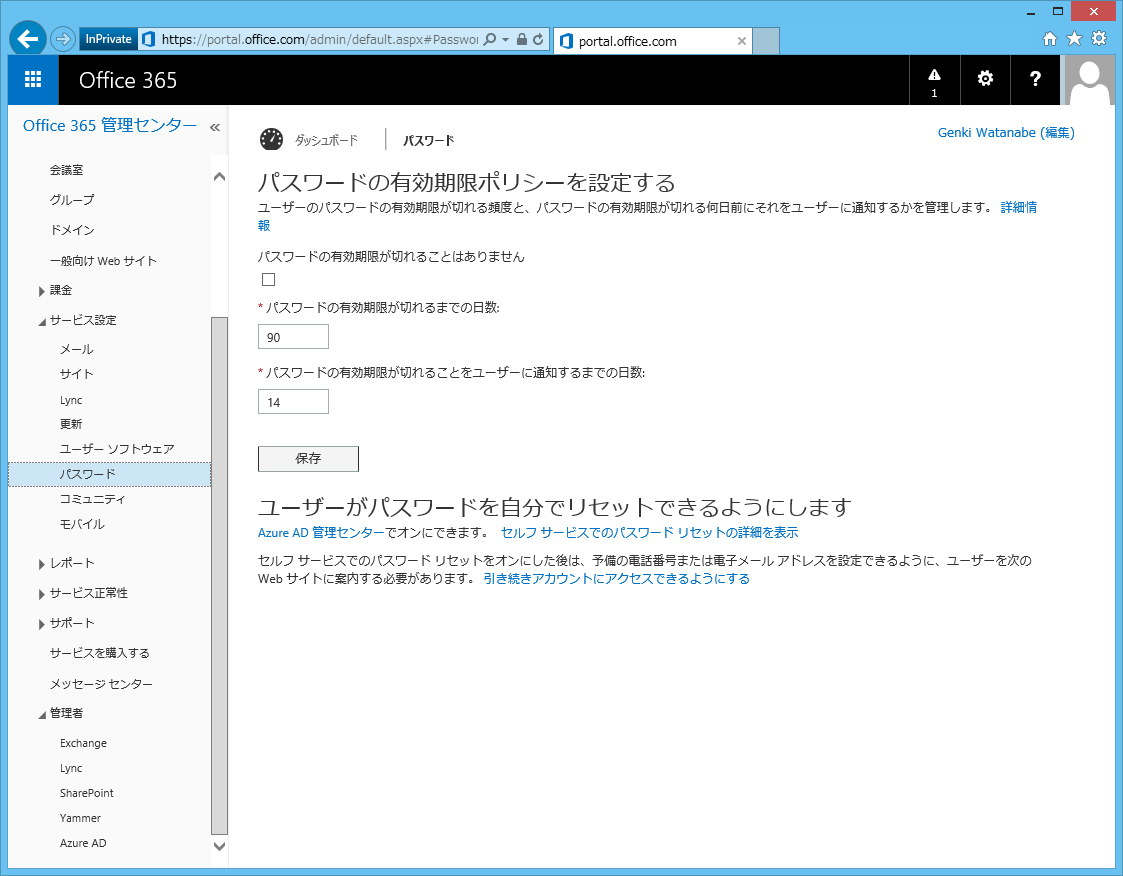
まだAzureにサインアップしていない場合、携帯の番号やクレジットカード番号を入力して無料評価版としてサインアップします。無料評価版のままでも試せますが、30日間の期限がありますので、期限が切れる前に従量課金制にアップグレードして利用しましょう。あくまで従量課金なので、有償のサービスを利用しないままであれば0円課金のまま継続利用できます。
ポータルのを開くと、最初は唯一利用中であるディレクトリ(Active Directory)のみ表示されます。ここの[構成]メニューを選択します。
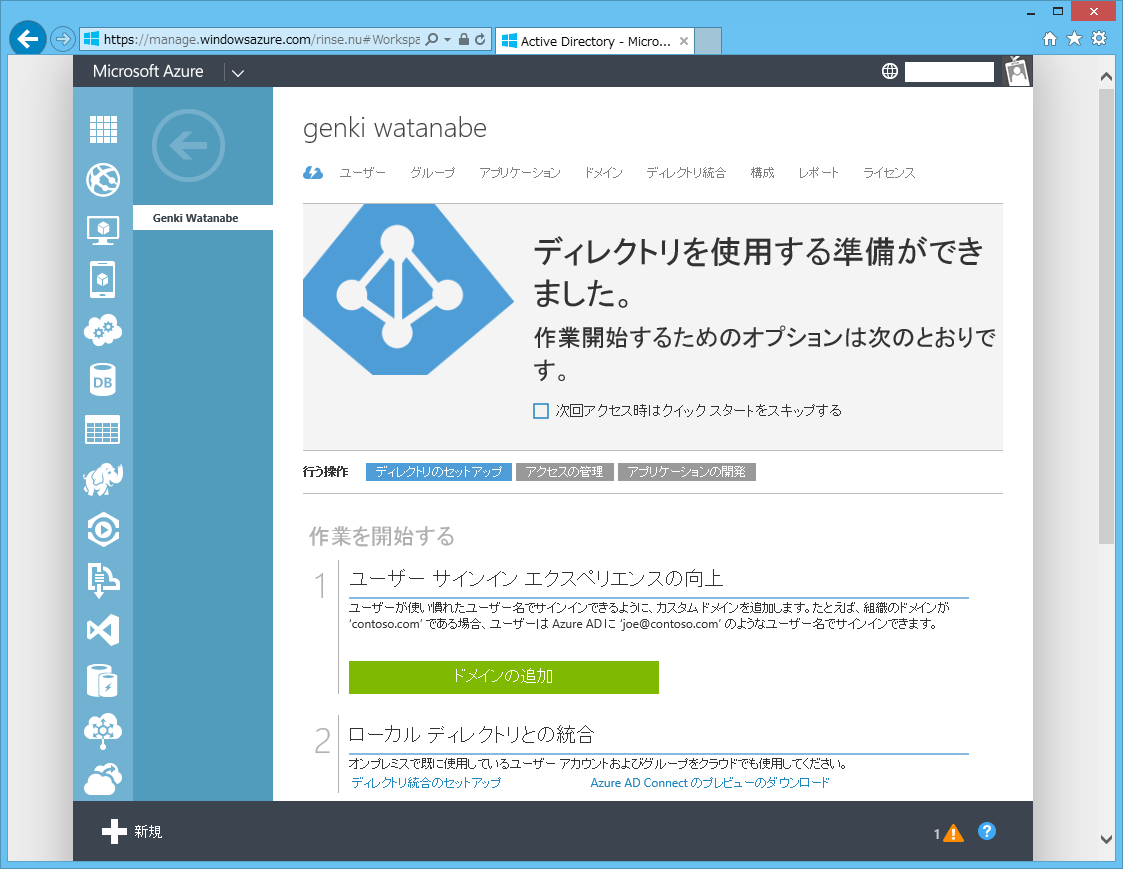
バナー(画面右上部に表示される物)やサインインページの図(左側に表示される画像)やテキスト(画面下部に表示される)などを設定します。
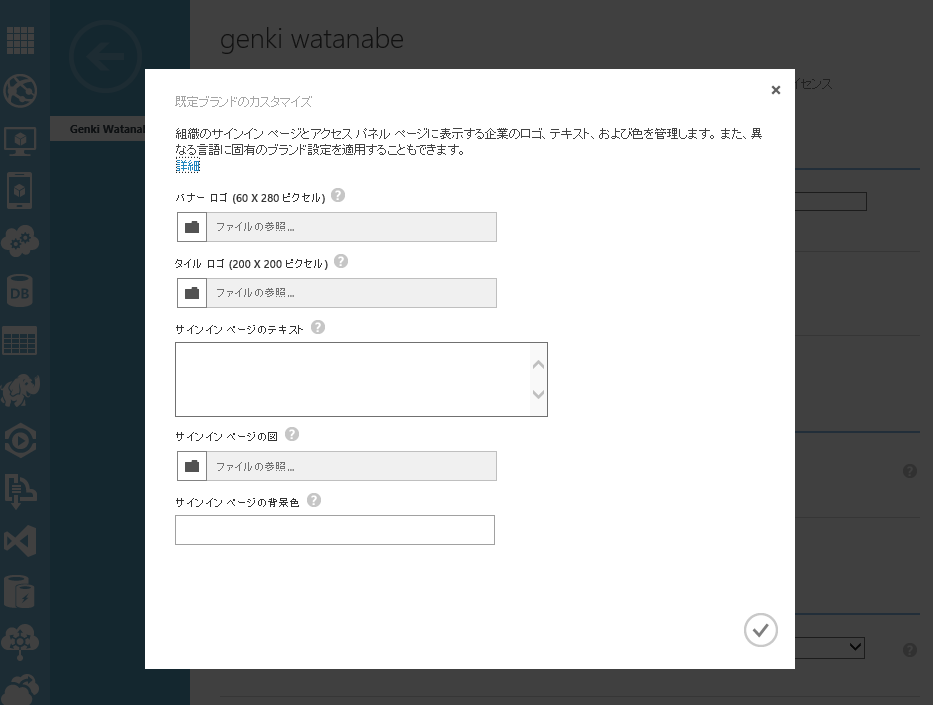
下のチェックボタンを押してしばらく待つと完成です。ちなみに、サインインページの図は、最大サイズが500KBに制限されていますので、保存中にエラーが発生した場合はまずファイルサイズを確認してみて下さい。
コーポレートカラーや会社のロゴなどを表示したり、下の部分にカスタマイズしたテキストを表示させることができますので、未ログインの状態のユーザーに対して提示したい情報、例えばID/パスワードを忘れた場合の対応方法や利用開始の申請方法など入れておくと便利です。
ただし、こちらはIDや会社のメールドメインなどを入れただけでも他のユーザーにも表示されますので、社内向けヘルプデスクの電話番号などあまりオープンにすべきでない情報は載せない方が良いかもしれません。